- Kullanıcılar, VPN'nin nasıl çalıştığı ve gizliliği nasıl güvence altına alabileceğiyle giderek daha fazla ilgileniyor.
- Ancak, gerektiğinde bir VPN bağlantısını devre dışı bırakmak tamamen başka bir hikaye.
- Gerçeği söylemek gerekirse, Windows 10'da VPN bağlantılarını devre dışı bırakmak veya kaldırmak daha kolay olamazdı.
- Sadece kılavuzumuzu takip edin, VPN bağlantılarını hemen kaldırabilir veya devre dışı bırakabilirsiniz.
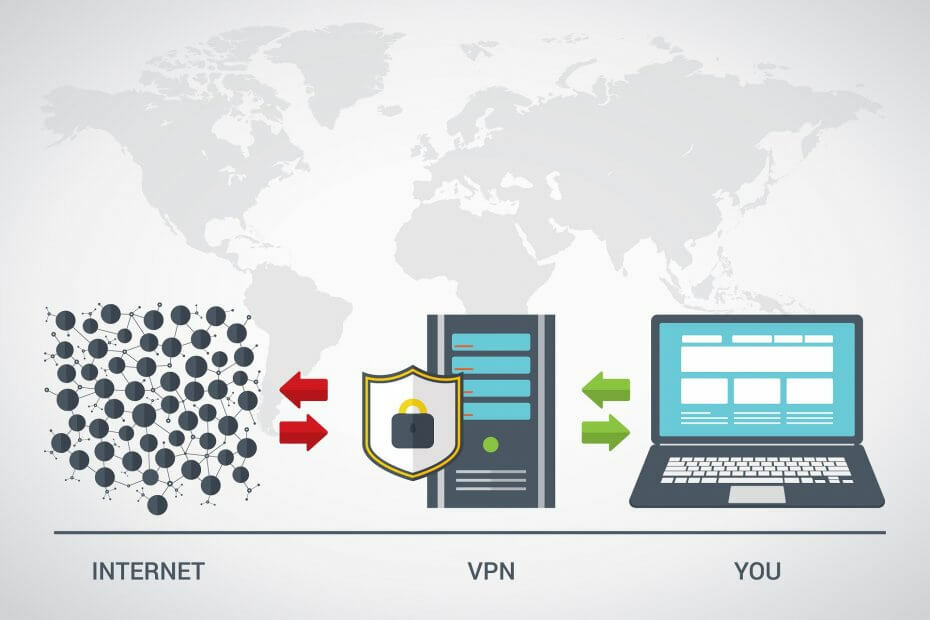
Giderek daha fazla kullanıcı, VPN'nin nasıl çalıştığı ve çevrimiçi gizliliği en üst düzeye çıkarmak için nasıl kullanılabileceğiyle ilgileniyor. Bununla birlikte, bir VPN kullanmanın başka bir yönü daha vardır ve özellikle kalıcılığı rahatsız edici hale gelirse VPN'i bu şekilde devre dışı bırakabilirsiniz.
Cevap açık görünse de, bazen işler biraz karmaşık olabilir. Örneğin, killswitch'e hazır bir VPN'i devre dışı bırakmak, İnternet'e erişememenize neden olabilir.
Önerdiğimiz En İyi 5 VPN
 |
İki yıllık planlar için %59 İndirim |  Teklifi kontrol edin! Teklifi kontrol edin! |
 |
%79 İndirim + 2 ücretsiz Ay |
 Teklifi kontrol edin! Teklifi kontrol edin! |
 |
%85 İndirim! sadece 1.99$ 15 aylık plan için aylık |
 Teklifi kontrol edin! Teklifi kontrol edin! |
 |
%83 İndirim (2.21$/Ay) + 3 ücretsiz Ay |
 Teklifi kontrol edin! Teklifi kontrol edin! |
 |
76% (2.83$) 2 yıllık planda |
 Teklifi kontrol edin! Teklifi kontrol edin! |
VPN'yi geçici olarak nasıl devre dışı bırakırım?
1. Bir VPN istemcisi kullanın
- VPN istemcinizi başlatın
- Herhangi bir VPN sunucusuna bağlı olmadığınızdan emin olun

- Tepsi simgesine sağ tıklayın
- Uygulamayı tepsi simgesi menüsünden kapatın
Özel İnternet Erişimi kullanıcı dostu bir VPN çözümüdür, bu da onu çalıştırırken herhangi bir sorun yaşamayacağınız anlamına gelir. Herhangi bir komplikasyon olmadan geçici olarak devre dışı bırakabilirsiniz ve uygulamadan tamamen çıkmanız bile gerekmez.

Özel İnternet Erişimi
LAN kaynaklarına erişebilmek için VPN'nizi kapatmanız mı gerekiyor? PIA, VPN bağlantısını sonlandırmadan LAN trafiğini destekler.
Şimdi satın al
LAN kaynaklarına erişmek için VPN'nizi devre dışı bırakmak istiyorsanız, bunu yapmanız bile gerekmeyebilir. PIA, İnternet killswitch'i kullanırken bile LAN trafiğine izin verme seçeneğine sahiptir.
Dahası, bir Bölünmüş Tünel seçenek. Bu özellik, VPN tünelini atlayacak veya tünel etkinken her zaman ona bağlı kalacak bir uygulama listesi yapılandırmanıza olanak tanır.
2. Windows 10'da manuel VPN bağlantısı kullanma
- Başlat Ayarlar Windows 10'da uygulama
- Tıkla Ağ& İnternet buton
- seçin VPN sol menüdeki kategori
- Sağda, devre dışı bırakmak istediğiniz VPN bağlantısını seçin
- Tıklayın bağlantıyı kes bağlantıyı kesmek istiyorsanız veya Kaldırmak silmek istersen
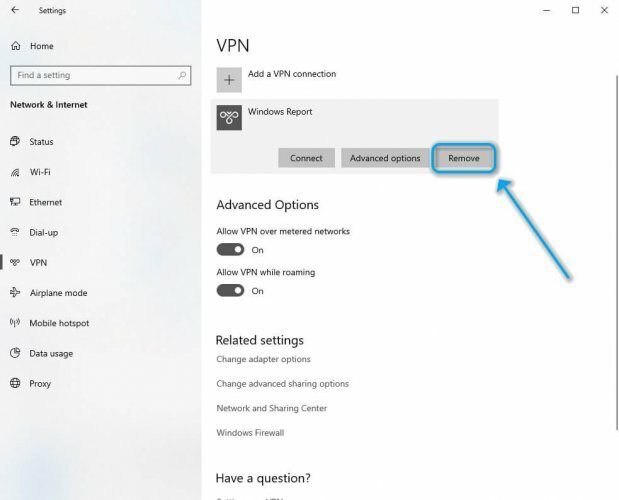
Alternatif olarak, Bağdaştırıcı Ayarları penceresine erişerek, kaldırmak istediğiniz VPN bağlantısına sağ tıklayarak ve içerik menüsünden Sil'i seçerek silebilirsiniz.
Windows 10'da VPN bağlantılarını devre dışı bırakmak veya kaldırmak daha kolay olamazdı
Her şey göz önüne alındığında, kılavuzumuzdaki adımları izlerseniz, tam olarak teknoloji konusunda bilgili olmasanız bile Windows 10'da VPN bağlantılarını kaldırabilir veya devre dışı bırakabilirsiniz. Manuel bir VPN bağlantısını devre dışı bırakmak veya kaldırmak biraz karmaşık görünse de, öyle değil.
Ancak, VPN bağlantılarınız söz konusu olduğunda kontrolün sizde olduğundan emin olmak istiyorsanız, PIA gibi güvenilir bir hizmet kullanmanızı öneririz. Kullanıcı dostu arayüzü, acemilerin bile zahmetsizce çalıştırabileceği kadar sezgiseldir.
İzin vermeniz gerekip gerekmediği LAN trafik, killswitch'i geçici olarak devre dışı bırakın veya VPN bağlantısını sonlandırın, PIA tüm bunları minimum çabayla yapmanızı sağlar.
Sıkça Sorulan Sorular
VPN'nin ana penceresinden, bağlı olduğunuz sunucuyla olan bağlantıyı kesmeniz yeterlidir. İnternete VPN olmadan erişmek istiyorsanız, killswitch (varsa) seçeneğinin etkin olmadığından emin olun. Aksi takdirde, İnternet'e erişemezsiniz.
Windows 10'un yerleşik VPN hizmetini kullanıyorsanız, VPN Ayarları penceresini bulmanız, bağlantıyı seçmeniz ve Kaldır'a tıklamanız gerekir. VPN yapılandırma bölümünü Ayarlar uygulamasında Ağ ve İnternet kategorisinin altında bulabilirsiniz.
PIA, şüphesiz Windows 10'da kullanabileceğiniz en iyi VPN'dir. Ancak, daha fazla seçenek istiyorsanız, listemize bir göz atın. Windows 10'da kullanabileceğiniz en iyi 6 VPN.


